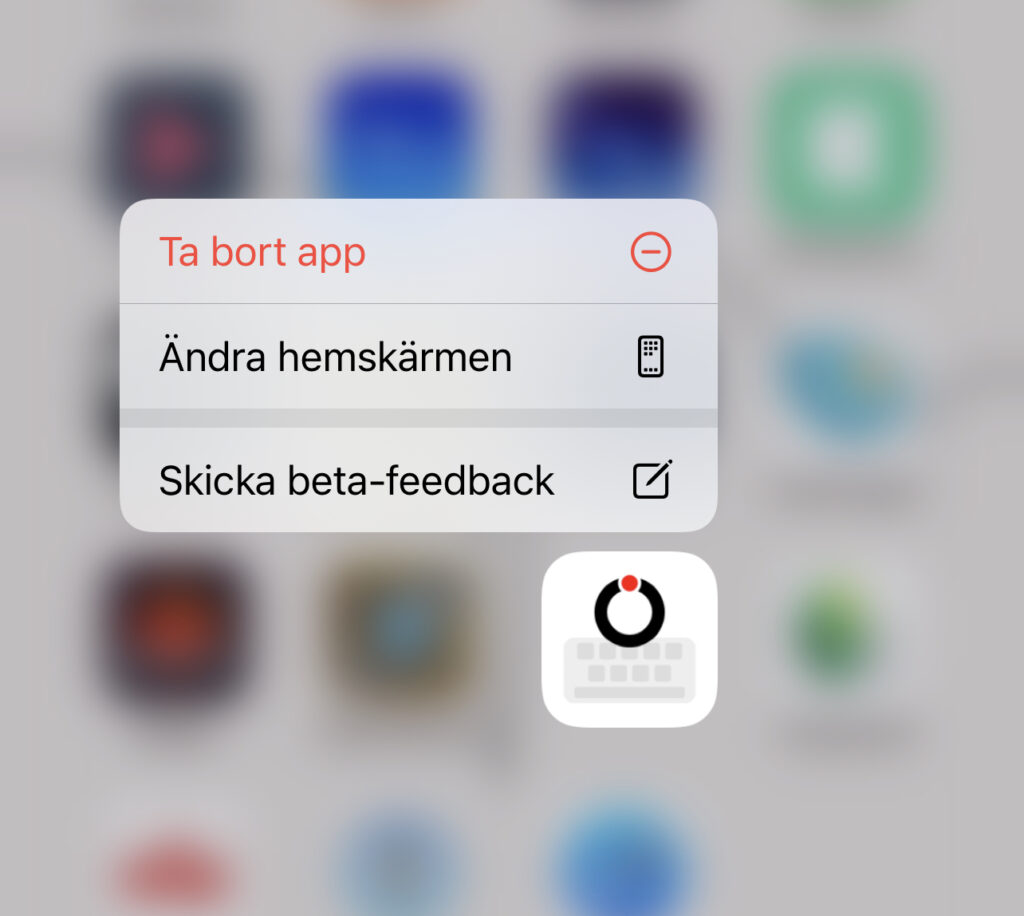Manual för oKeyboard
Manual / Manual för oKeyboard
oKeyboard är ett tredjeparts tangentbord som innehåller unika funktioner för att stötta ditt skrivande i alla appar där du kan använda ett tangentbord. I korthet innehåller oKeyboard:
- Avancerad ordprediktion som även tar hänsyn till felstavningar (upp till sju ordförslag).
- Stöd genom exempelmeningar för lättförväxlade ord som t.ex. släkt/släckt och jul/hjul.
- Uppläsning av ordförslag och exempelmeningar med talsyntes.
- Bokstavsljudning och uppläsning av skrivna ord och meningar, s.k. “skriveko” (valbart).
- Autokorrektion vid felskrivningar (valbart).
- Möjlighet att lägga till (och radera) egna ord i ordlistan. Inga ord hamnar i ordlistan av misstag.
Installation
oKeyboard laddas ner som en app till din telefon eller lärplatta från App Store. När du öppnar appen behöver du aktivera tangentbordet. Detta görs via din enhets systeminställningar. Du behöver även tillåta full åtkomst för tangentbordet via din enhets systeminställningar.
Klicka på Inställningar > Allmänt > Tangentbord > Tangentbord oKeyboard.
Växla till oKeyboard
För att växla till oKeyboard från ett annat aktivt tangentbord håller du nere jordglobstangenten i vänstra hörnet i ditt tangentbord och väljer oKeyboard.
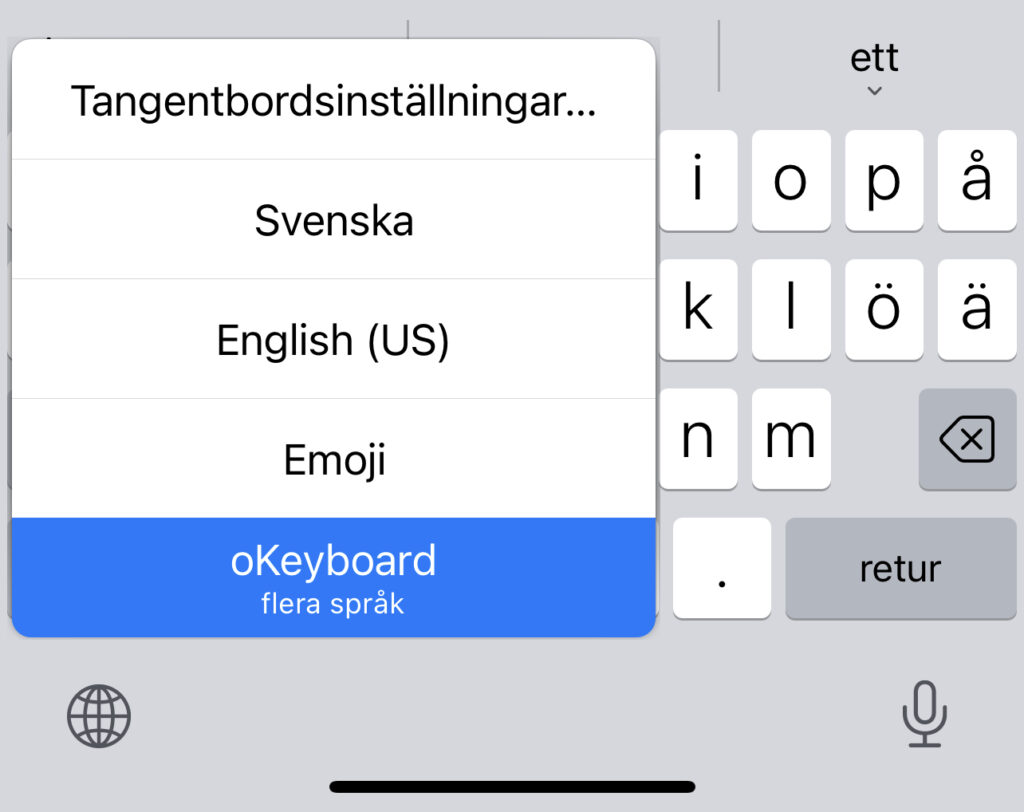
Så här fungerar oKeyboard
Ordprediktion
Med hjälp av oKeyboard kan du få avancerad och träffsäker ordprediktion på både svenska och engelska. Du kan upp till få sju olika ordförslag, s.k. kandidater, redan efter att du har skrivit en enda bokstav. Du bestämmer själv hur många kandidater som ska visas i oKeyboards inställningar under Ordprediktion. För att komma åt ord som inte får plats i ordförslagsmenyn sveper du orden åt vänster.
oKeyboard innehåller dessutom s.k. parprediktion som ger bättre ordförslag baserat på de föregående orden i texten.
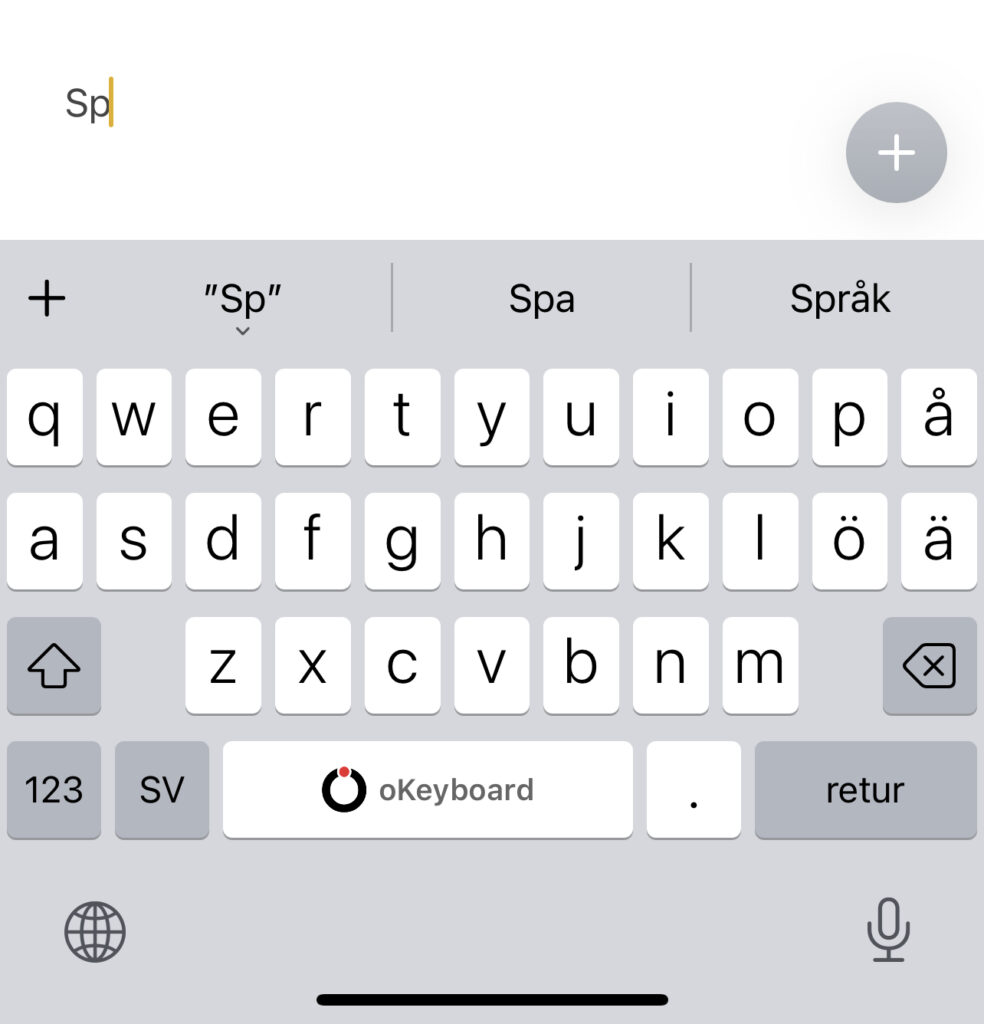
Infoga ett ord
För att infoga ett ord klickar du på ordet. I inställningarna under Ordprediktion kan du bestämma om du vill att oKeyboard ska infoga ett mellanslag efter ordet eller du hellre vill infoga det manuellt.
Ordprediktion vid felstavning
oKeyboard kan ge adekvata ordförslag även om du emellanåt stavar fel. T.ex. kan du få upp ordet generell som förslag även om du stavar ordet schenerel. Om du skriver ett ord som inte finns med i oKeyboards ordlista kommer förslagen presenteras som röda (den röda färgmarkeringen av kandidaterna är valbar under Inställningar > Ordprediktion).
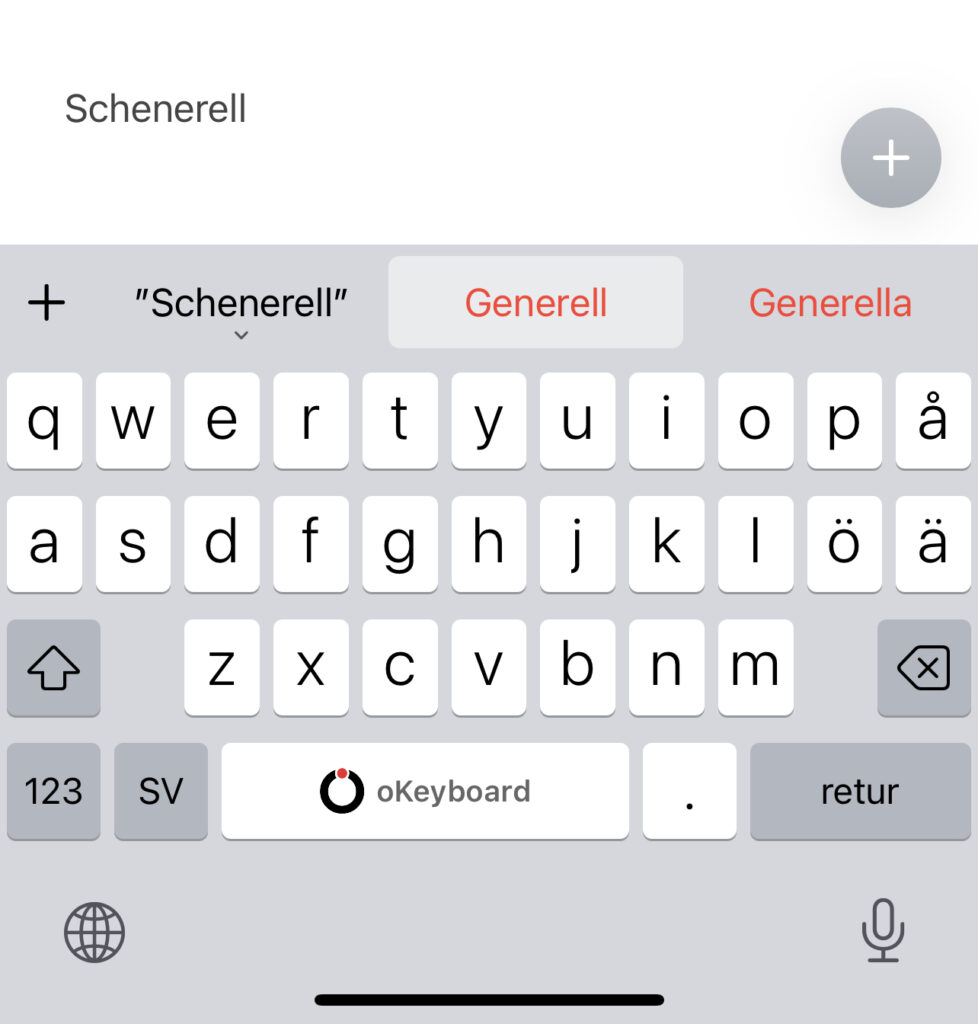
Få hjälp med lättförväxlade ord
oKeyboard kan ge dig hjälp med ord som ibland förväxlas i skrift, t.ex. ord som släkt/släckt eller jul/hjul. Nedanför ordförslaget visas det på lättförväxlade ord en liten nedåtpil. Detta innebär att du kan svepa nedåt på tangenten och få tillgång till exempelmeningar som sätter det lättförväxlade ordet i ett sammanhang. På så sätt kan du kontrollera dig själv om du är osäker på stavningen av ett ord. Vill du infoga den andra stavningen så klickar du på det ordet. Ordet kommer då att ersätta ditt redan skrivna ord.
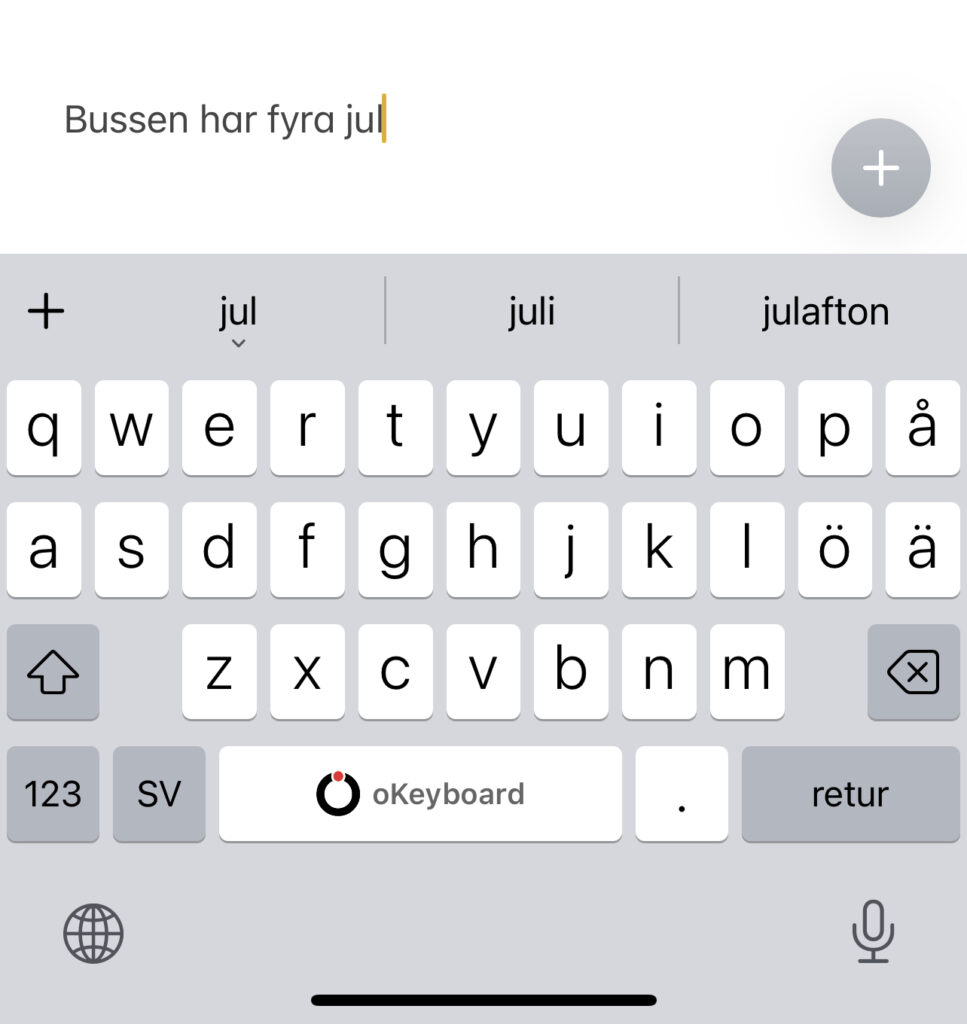
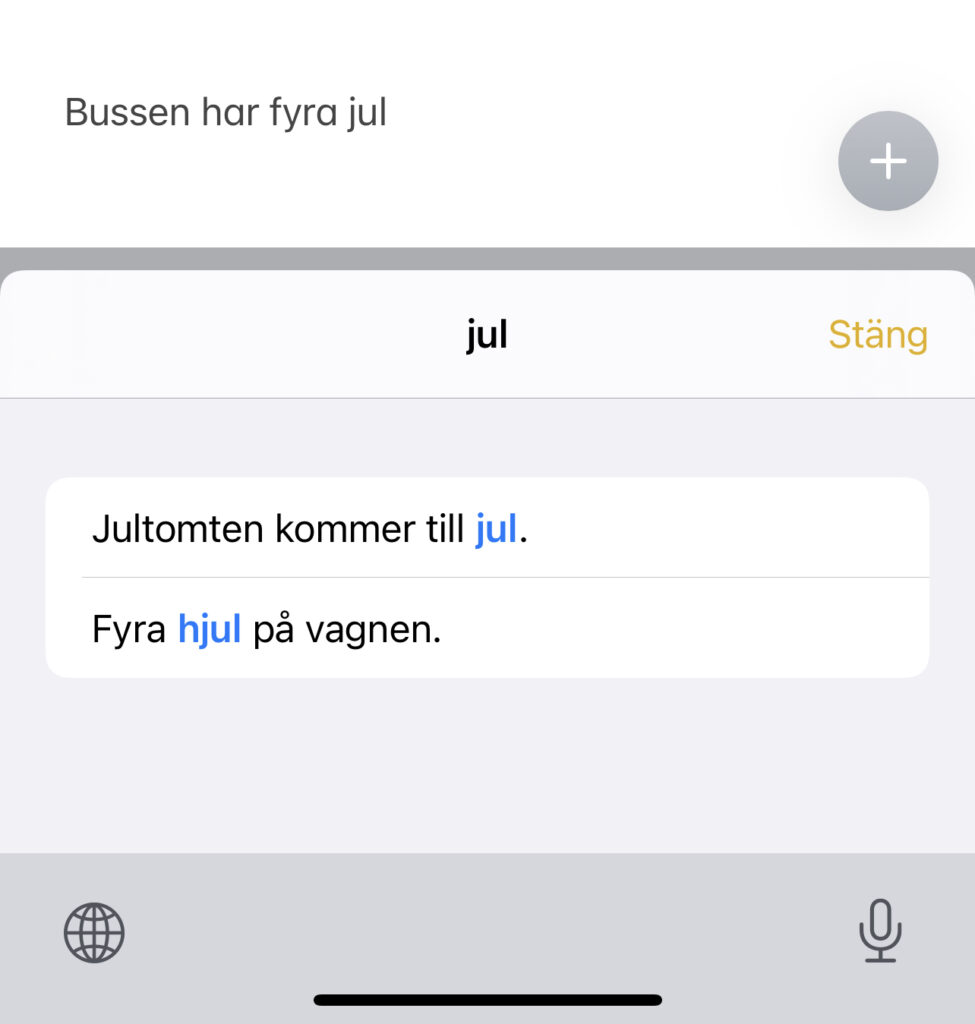
Få ordförslag och meningar upplästa
Alla ordförslag och meningar kan läsas upp med hjälp av talsyntes. Du håller då inne ordet eller meningen tills de läses upp.
Lägg till egna ord i ordlistan
Till skillnad mot många andra tangentbord så sparas inte ord som inte finns i ordlistan automatiskt till ordlistan efter att du skrivit ett ord ett visst antal gånger. Detta för att inga felskrivna ord ska hamna i ordlistan av misstag. Nyord behöver du därför själv lägga till, så att de kan presenteras i ordförslagsmenyn. Detta gör du genom att svepa nedåt på den lilla nedåtpilen som visas för ord som inte finns i ordlistan.
Orden som du råkat lägga till ett ord felaktigt kan du radera det ur din ordlista under Inställningar > Egen ordlista.
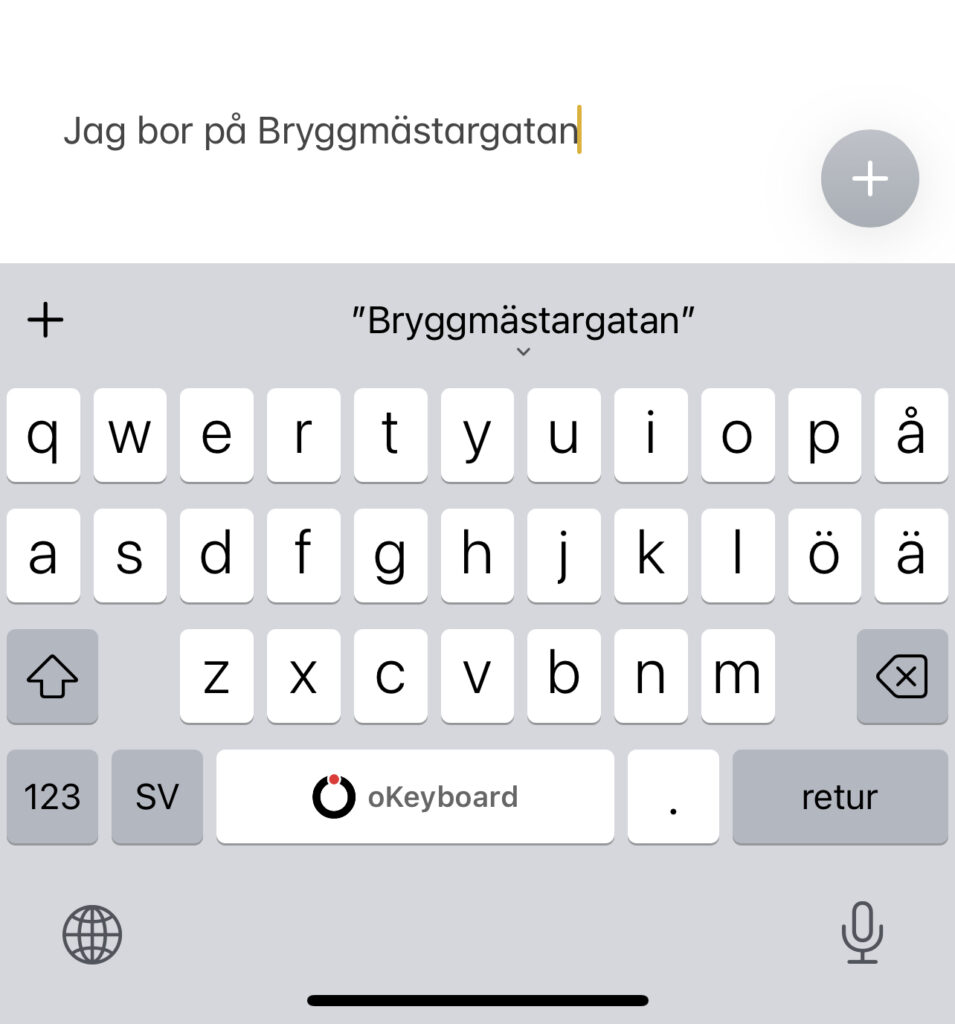
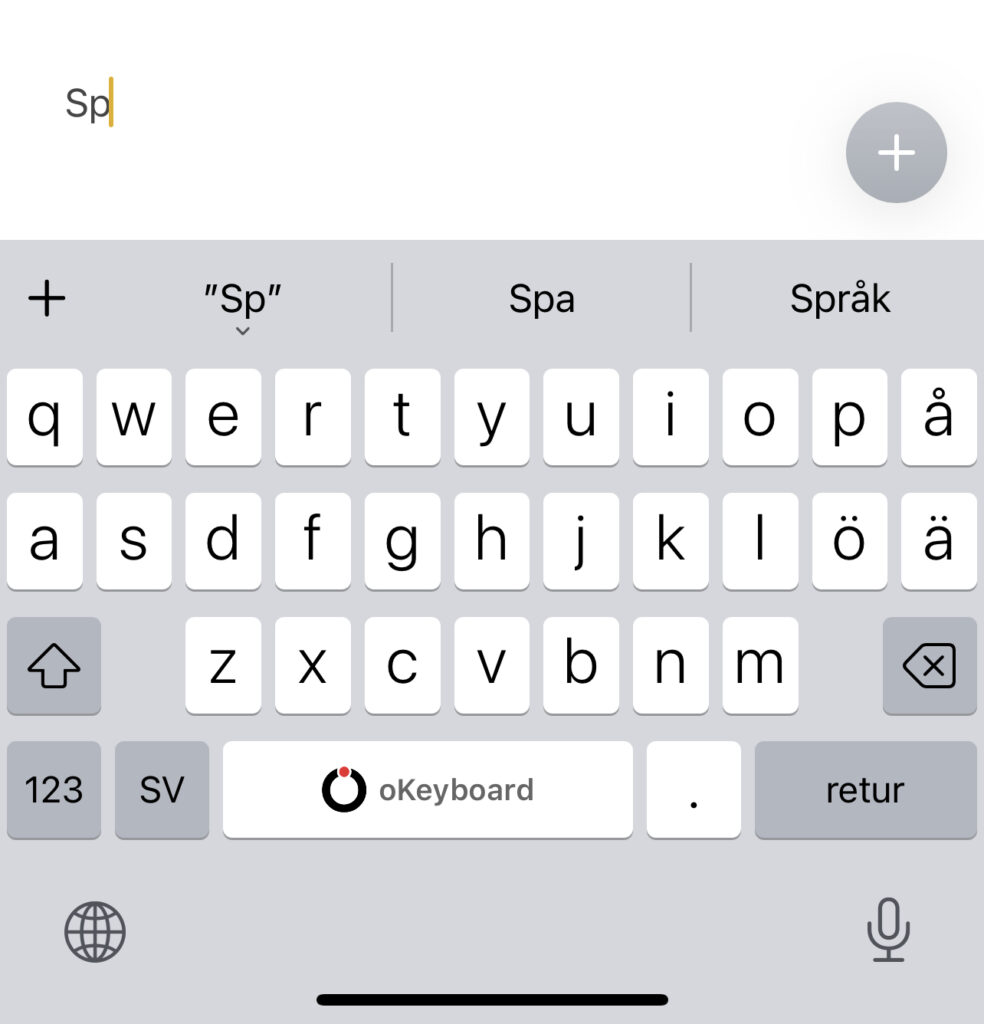
Talande tangentbord
oKeyboard innehåller ett talande tangentbord som ger s.k. skriveko. Genom olika inställningar kan du få bokstavsljud, ord och meningar upplästa medan du skriver. Detta kan vara ett bra stöd för den som behöver direkt återkoppling på hur hen skriver. Det går också att höra eventuella felstavningar. I inställningarna ställer du in vilken typ av uppläsning du önskar. Det går bra att bara aktivera t.ex. endast bokstavsljudning, men det går lika bra att kombinera med både ord- och meningsuppläsning.
För att aktivera talande tangentbord klickar du på lilla plustecknet till vänster i ordprediktionsmenyn och därefter på högtalarsymbolen. Stäng därefter denna meny genom att klicka på X-knappen.

Autokorrektion
I oKeyboard finns en inbyggd autokorrektion som automatiskt kan rätta vissa felskrivna ord medan du skriver. Det kan vara felstavade ord som t.ex. alldrig eller altid. Autokorrektionen rättar upp ditt ord när du klickar på mellanslag.
oKeyboards inställningar
För att komma till oKeyboards inställningar klickar du på det lilla plustecknet uppe till vänster på tangentbordet. Därefter klickar du på kugghjulsknappen till höger.
I inställningarna kan du göra inställningar för:
- Språk
- Talande tangentbord
- Ordlista
- Ordprediktion
- Autokorrektion
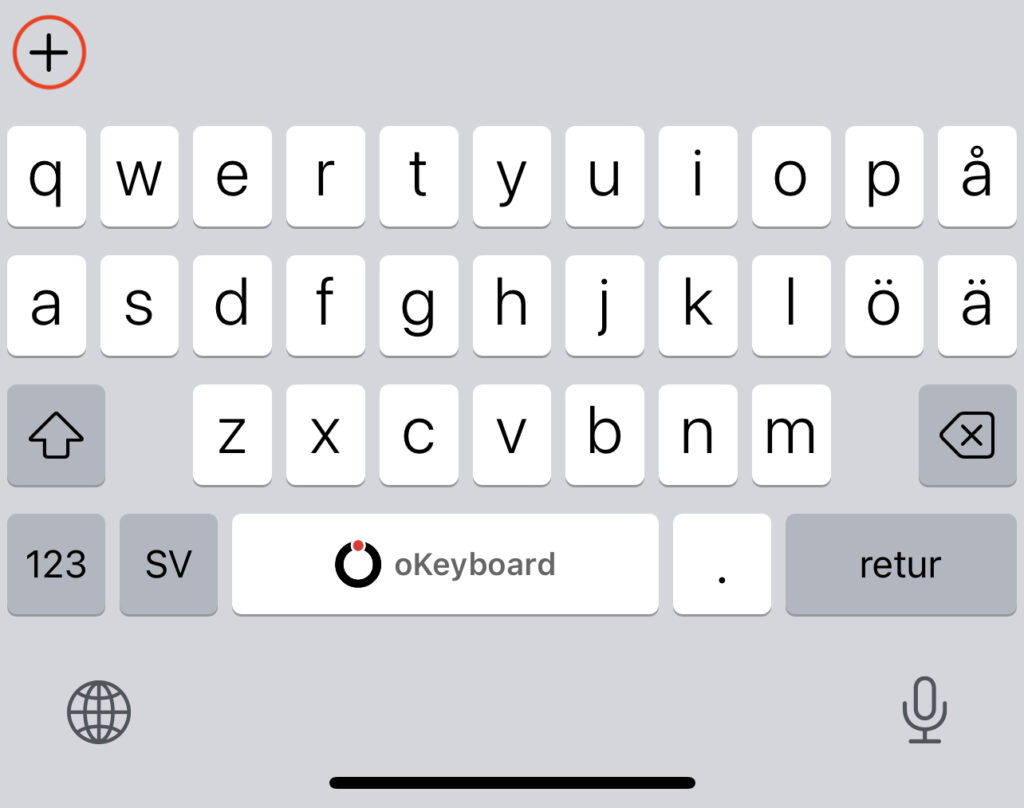
Språk
Här växlar du mellan språken svenska och engelska beroende på vilket språk du skriver på av de två. Du kan även växla språk direkt i tangentbordet genom att klicka på språkvalsknappen bredvid mellanslagstangenten.
Talande tangentbord
Genom att aktivera talande tangentbord kan du få bokstavsljud, ord och meningar upplästa medan du skriver. Du ställer in vilken typ av uppläsningsstöd du önskar (antingen bokstavsljud, ord och/eller meningar) med hjälp av knapparna. Aktivera sedan det talande tangentbordet med knappen Aktivera överst i menyn.
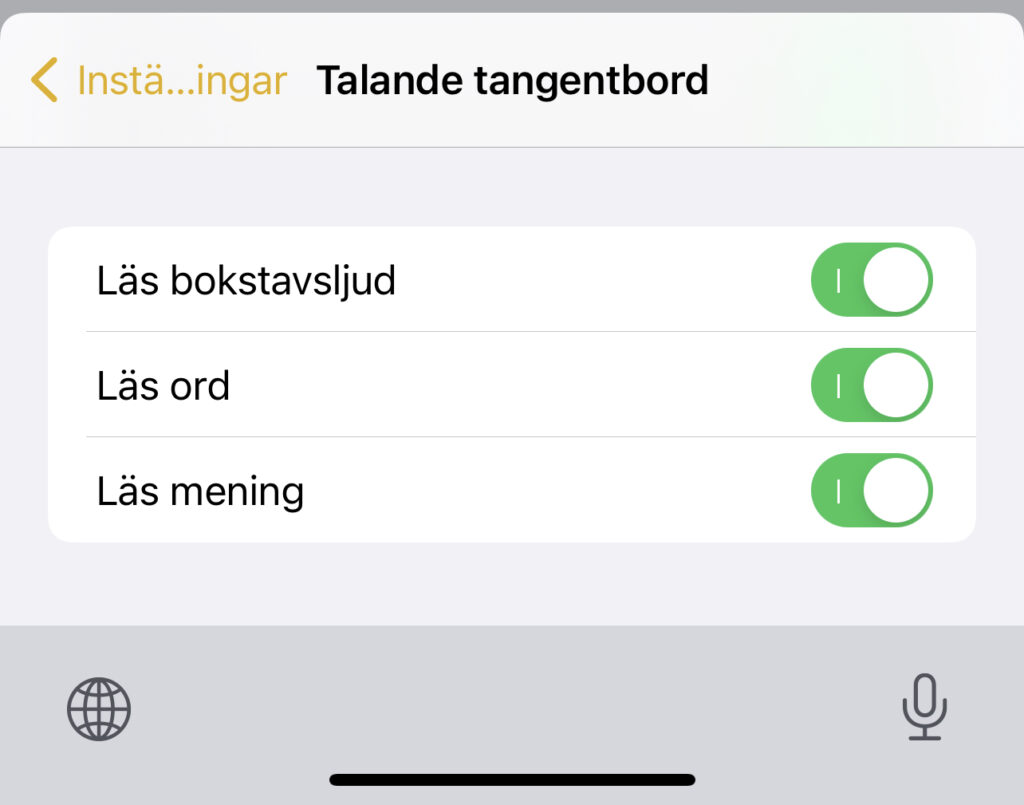
Bokstavsljud
Under Bokstavsljud kan du också ställa in om du vill ha en kvinnlig eller manlig röst som läser bokstavsljuden.
Röst
Under röst väljer du vilken systemröst som ska läsa upp ord och meningar. Förval är den röst som är inställd i enhetens systeminställningar. Ett tips är att i Systeminställningar > Hjälpmedel > Talat innehåll > Röster ladda ner en förbättrad röst som ger en mer högkvalitativ uppläsning.
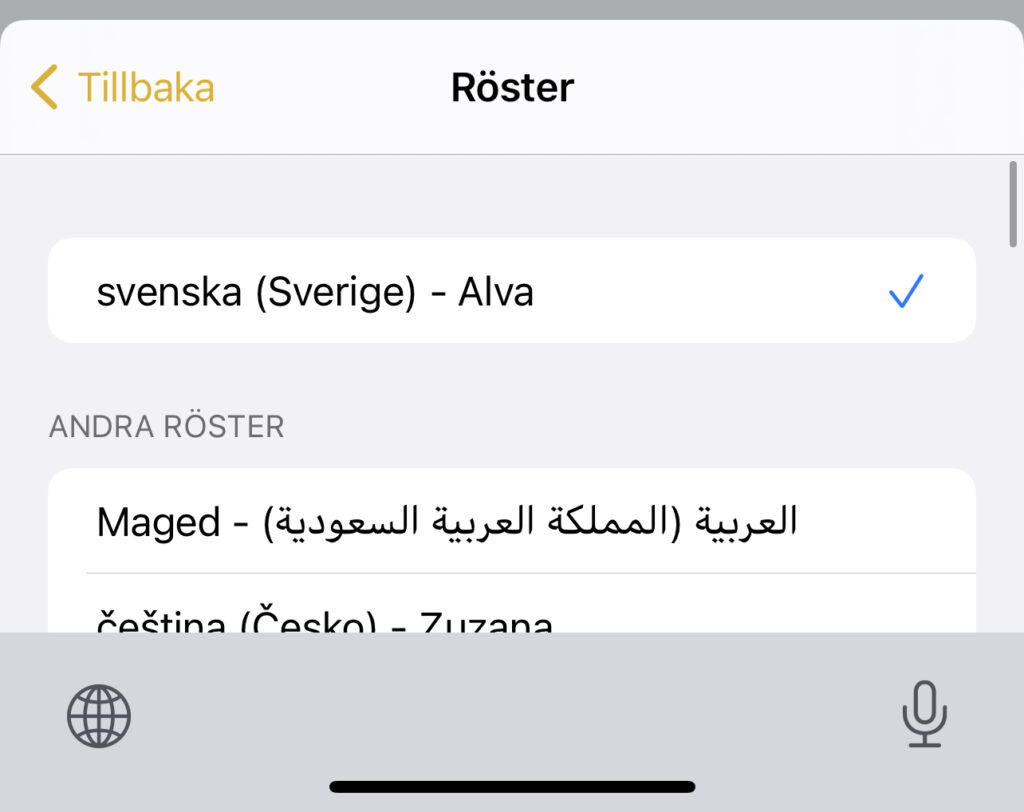
Hastighet
Under Hastighet kan du ställa in tempot på uppläsningshastigheten, dvs. få talsyntesen att läsa snabbare eller långsammare.
Ordlista
I ordlistan hamnar de ord som du själv lägger till utöver de som redan finns i oKeyboards ordlista. Dessa ord kommer nu att kunna föreslås i ordprediktionen. Genom att klicka på knappen Ändra kan du även radera ord från ordlistan (som kanske har hamnat där av misstag).
Ordprediktion
Antal kandidater
Under Ordprediktion kan du ställa in hur många ordförslag, dvs. kandidater som du vill få föreslagna i tangentbordets övre rad medan du skriver. Du kan få upp till 7 kandidater.
Mellanslag efter valt ord
Här kan du ställa in om du vill att oKeyboard ska infoga ett mellanslag efter valt ord från ordprediktionen.
Färglägg kandidater
Med denna knapp påslagen får du ordförslagen som föreslås vid eventuellt felstavade ord rödfärgade för att enklare kunna upptäcka stavfelen.
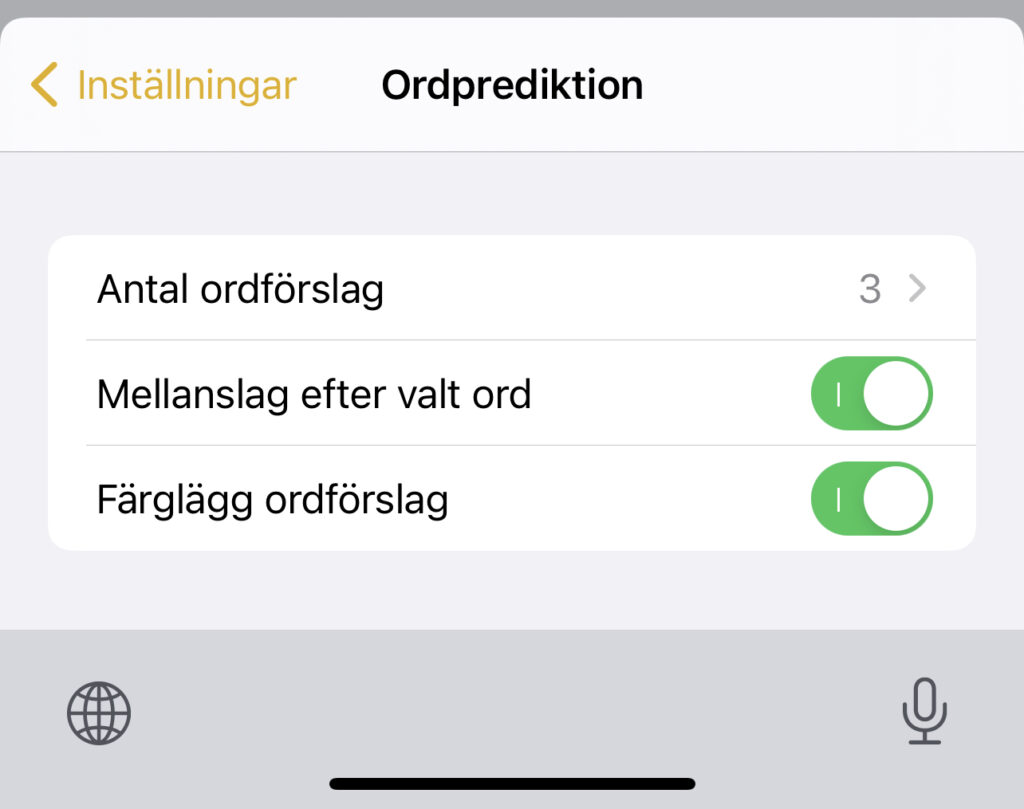
Autokorrektion
Denna knapp slår av och på autokorrektionen.
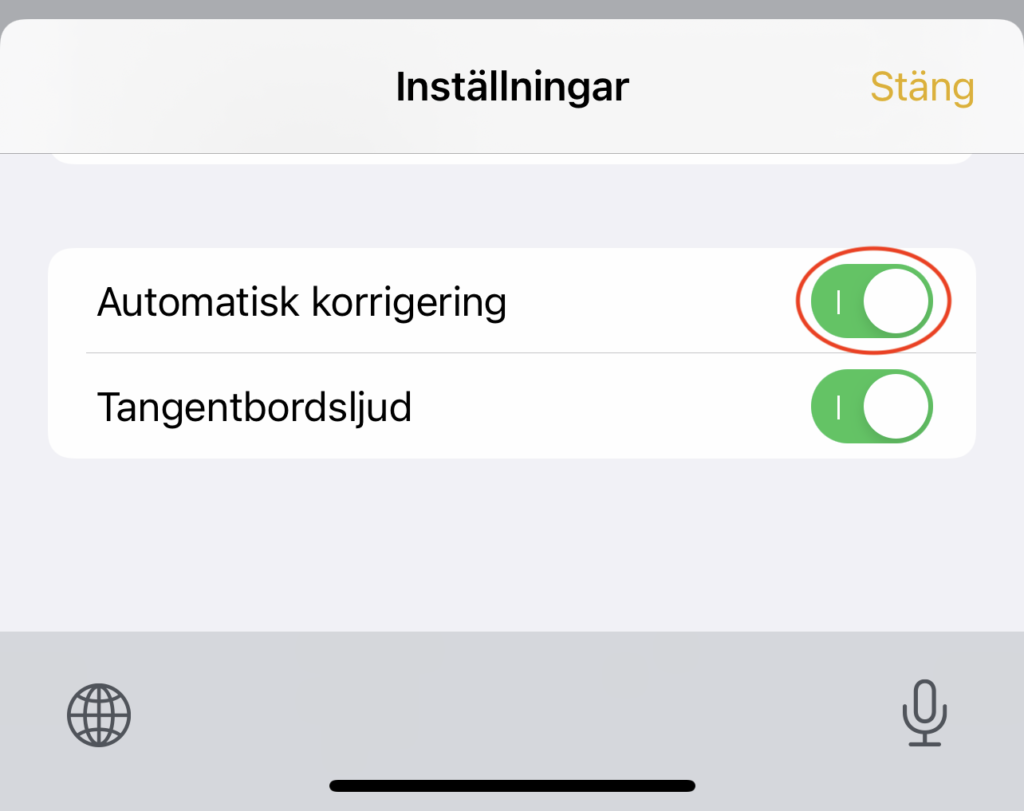
Tangentbordsljud
Denna knapp slår av och på tangentbordsljudet.
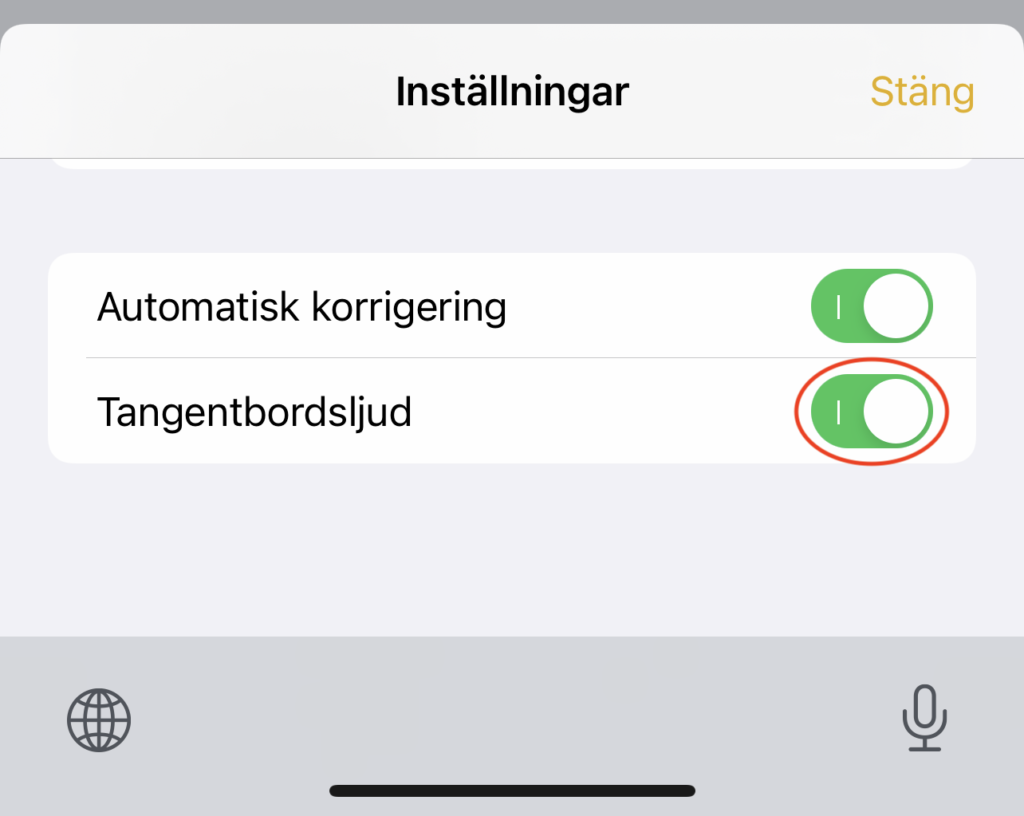
Avinstallation
För att avinstallera oKeyboard håller du inne appen tills en meny visas. Klicka på Ta bort app.